.single.post-autor, autor : konstantinos tsoukalas, Última actualización : 23 de julio, 2025
Este tutorial contiene pasos por paso de instrucciones sobre cómo agregar un controlador de dominio secundario en un entorno de dominio de directorio activo. falla (PDC), las tareas esenciales se interrumpirán, lo que hace que sea imposible trabajar durante muchas horas. Además, un controlador de dominio secundario reduce la carga de trabajo del controlador de dominio principal, mejorando el rendimiento y la capacidad de respuesta.
En esta guía aprenderá cómo agregar un segundo controlador de dominio a un dominio existente que se ejecuta en un Windows Server 2016 o 2019.
Cómo agregar un segundo controlador de dominio.
paso 1. Prepare un servidor de Windows para convertirse en un dominio 2nd. > Al principio, en la computadora de Windows Server 2016/2019 que desea promover a un controlador de dominio secundario, haga lo siguiente:
1. Establezca su nombre de computadora .
2. Establezca una dirección IP estática y apunte a la dirección DNS a la dirección DNS existente del dominio existente. > 3. asegúrese de que la fecha y el tiempo sea correcta.
4. unirse el nuevo Windows Server a dominio .
Paso 2. Install el gerente de Servidor Active Directory. Agregar roles y características .
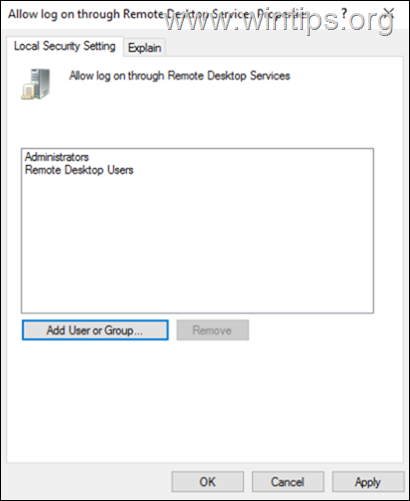
2. la primera pantalla.
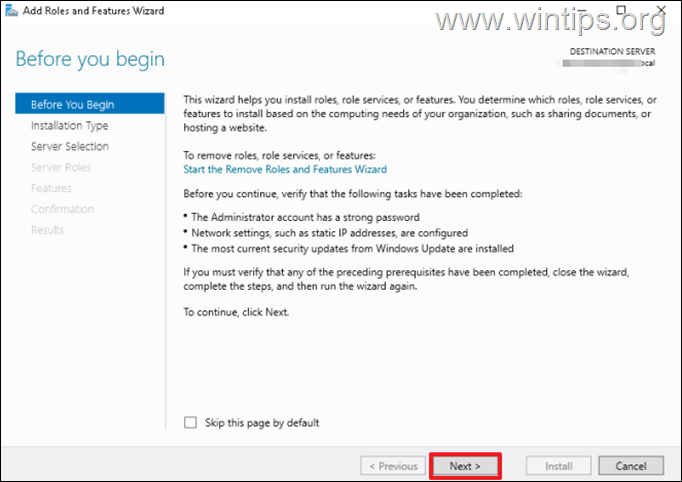
2. en la’instalación de las opciones, deja el rol> strong> strong> strong> statatation/strattere y haga clic en Siguiente.
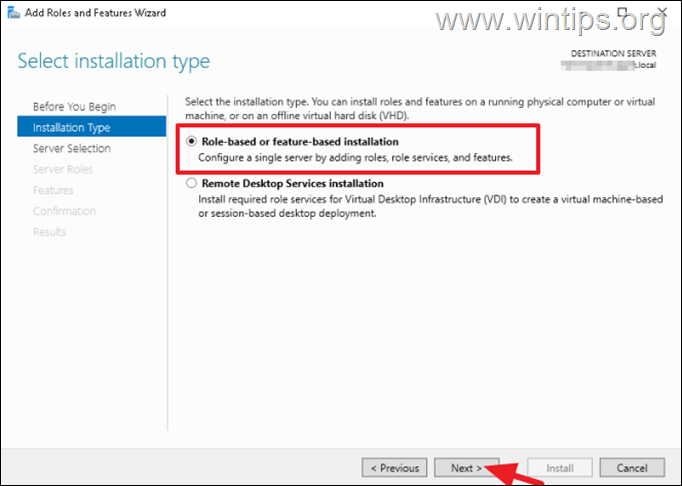
3. en el’select select Destination’, Select A Select A Select A Select A Select A Select A Select A Select A Select Select. server pool, then ensure that selected server is the machine you working on and click Next.
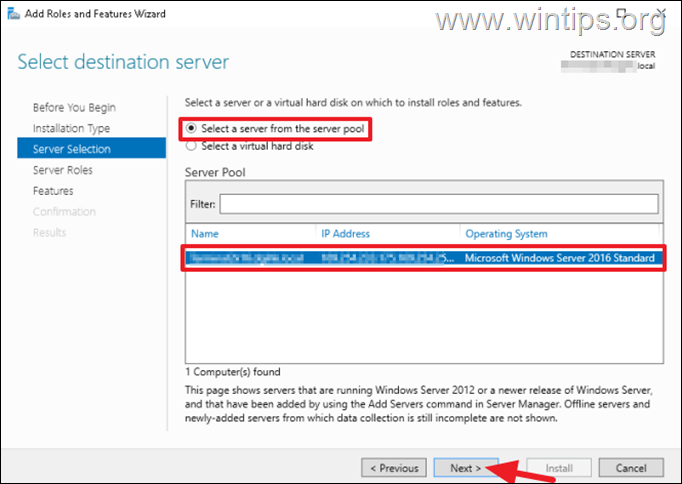
4a. En las opciones”Seleccionar roles del servidor”, seleccione Servicios de dominio Active Directory y luego…
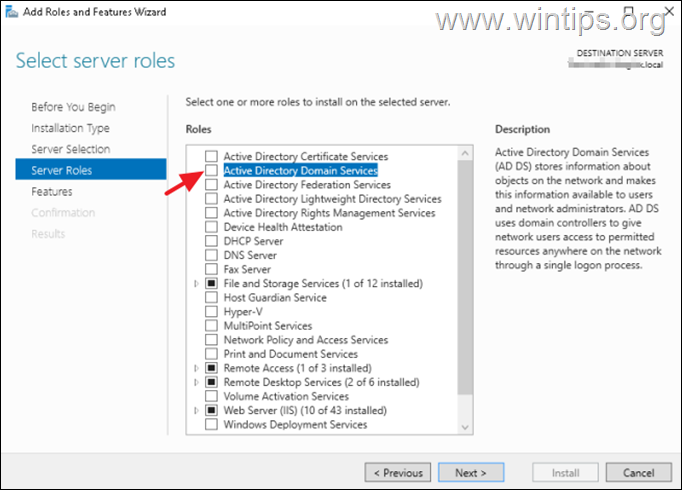
4b…. haga clic en agregue características.
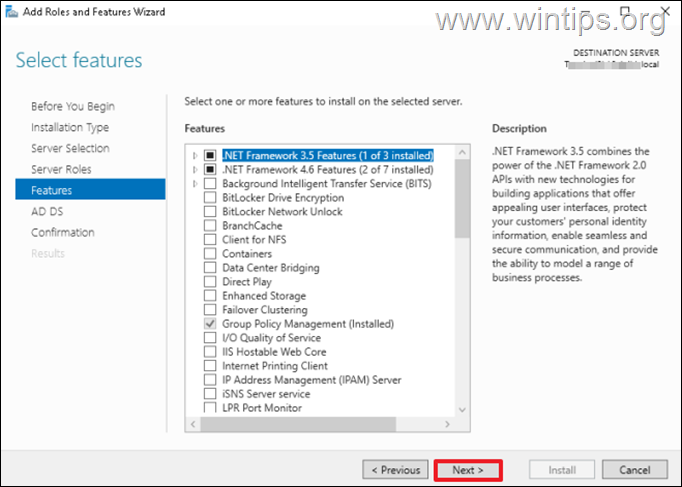
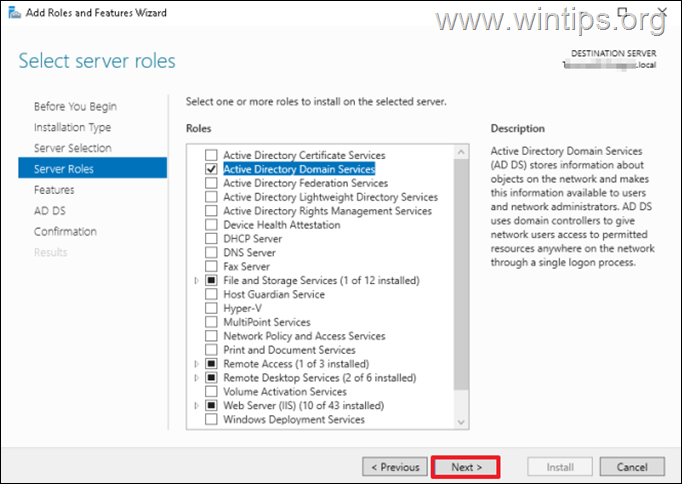
5. en las características de las características’, haga clic en strong . src=”https://windows.atsit.in/es/wp-content/uploads/sites/10/2025/07/como-instalar-un-controlador-de-dominio-secundario-en-active-directory-5.png”width=”682″height=”487″>
6. en la página de información”AD ds”, haga clic en a continuación. src=”https://www.wintips.org/wp-content/uploads/2024/12/image_thumb-23.png”width=”682″height=”485″>
7. src=”https://www.wintips.org/wp-content/uploads/2024/12/image_thumb-24.png”width=”682″height=”488″>
8. ahora espere la instalación para completar y cuando esté terminado, haga clic en cerca. src=”https://www.wintips.org/wp-content/uploads/2024/12/image_thumb-25.png”width=”682″altura=”486″>
Paso 3. Promueva el servidor de Windows a controlador de dominio.
1. en
Promocione este servidor a un controlador de dominio.
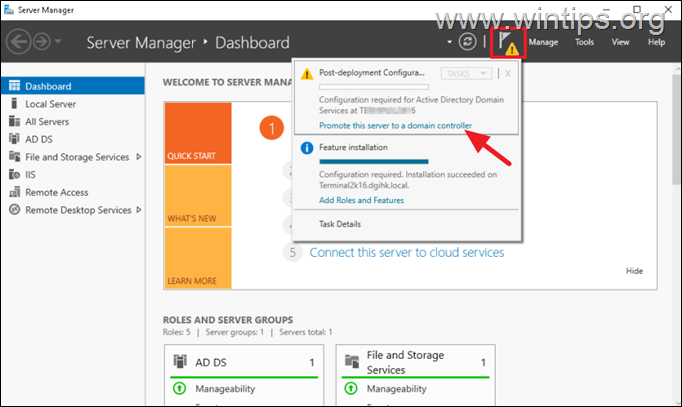
2. Configuración de la implementación:
Elija Agregue un controlador de dominio a un dominio existente. Asegúrese de que el nombre de dominio existente esté correctamente reconocido a continuación. width=”682″Height=”504″>
3. en opciones de controlador de dominio, haga lo siguiente y luego haga clic en a continuación :
versíva el servidor de sistema de dominio type Contraseña del administrador del dominio .”No se puede crear una delegación para este servidor DNS porque no se puede encontrar la zona principal autorizada”y haga clic en Next.
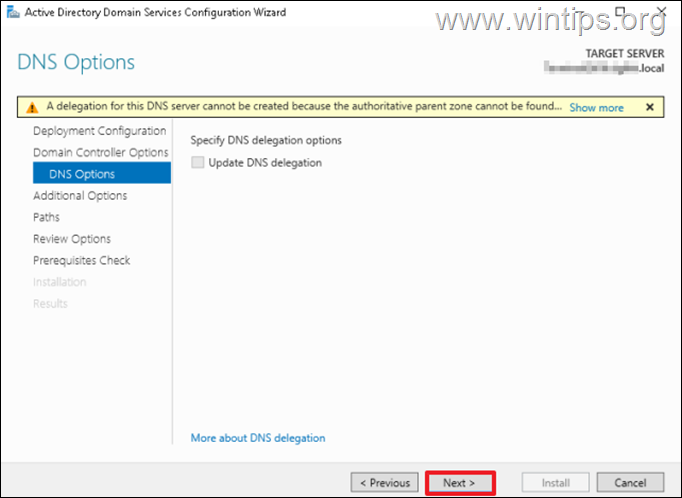 5. En la página de opciones adicionales, puede seleccionar” cualquier controlador de dominio “Si tiene más controladores de dominio en la red, o usar el menú desplegable y seleccionar un controlador de dominio específico para replicarlo. src=”https://www.wintips.org/wp-content/uploads/2024/12/image_thumb-30.png”width=”682″height=”503″>
5. En la página de opciones adicionales, puede seleccionar” cualquier controlador de dominio “Si tiene más controladores de dominio en la red, o usar el menú desplegable y seleccionar un controlador de dominio específico para replicarlo. src=”https://www.wintips.org/wp-content/uploads/2024/12/image_thumb-30.png”width=”682″height=”503″>
6. en la página de rutas, deja las rutas predeterminadas y hace clic a continuación. src=”https://www.wintips.org/wp-content/uploads/2024/12/image_thumb-31.png”width=”682″height=”504″>
7. haga clic a continuación en la página de opciones de revisión. src=”https://www.wintips.org/wp-content/uploads/2024/12/image_thumb-32.png”width=”682″altura=”499″>
8. Strong> en la siguiente pantalla, garantizar que todos los prerequisitos se pasan con éxito. install.
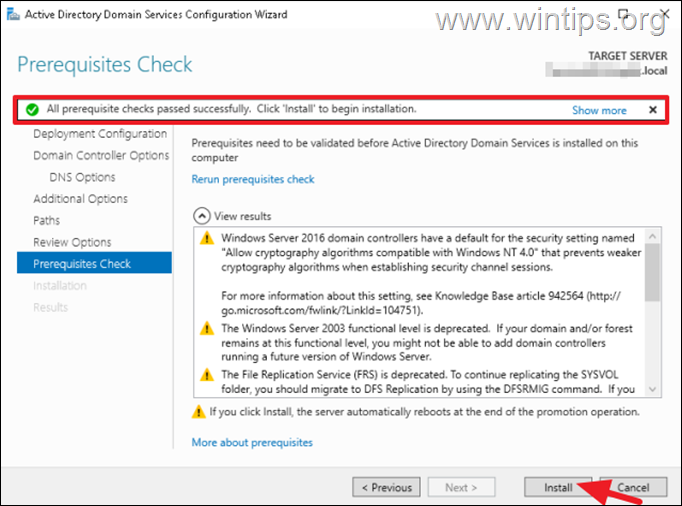
Paso 4. Verifique la funcionalidad del controlador de dominio secundario.
Después del reinicio, el servidor se habrá convertido en un controlador de dominio secundario. Si los usuarios de dominio y las computadoras aparecen en los grupos correspondientes.
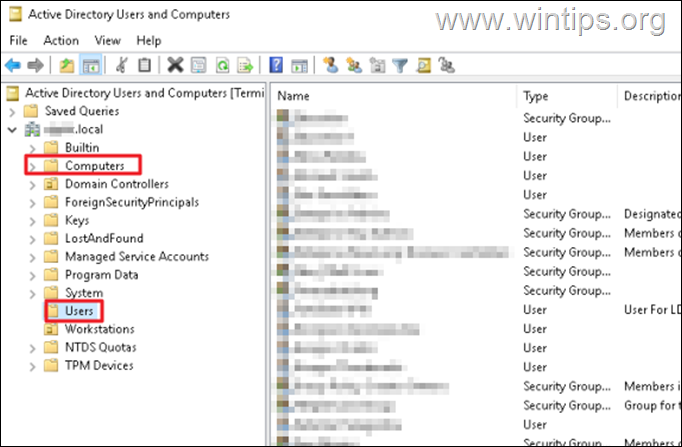
y verifique que las entradas de zonas de búsqueda de avance e inversa se hayan actualizado desde el controlador de dominio principal.
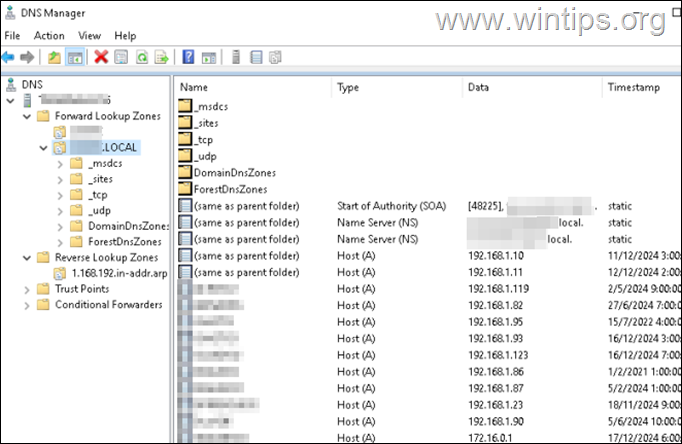 3. Open PowerShell y emitir el siguiente comando para verificar que no se produjeron errores durante la replicación:
3. Open PowerShell y emitir el siguiente comando para verificar que no se produjeron errores durante la replicación:
repadmin/replsummary
Paso 5. Configure la configuración del servidor DNS en los controladores de dominio.
Después de verificar que la replicación es exitosa, luego cambie la configuración de DNS en cada servidor para que cada uno apunte al otro.
por ejemplo, suponga que el 1st Domain tiene el IP”192.168.1.1.10″19.168.1.11″. Si esta guía lo ha ayudado dejando su comentario sobre su experiencia. href=”https://www.paypal.com/cgi-bin/webscr?cmd=_s-xclick&hosted_button_id=th767m5usm2tg”target=”_ blank”> konstantino es el fundador y el administrador de Wintips de Wintips. Desde 1995 trabaja y proporciona soporte de TI como una computadora y experta en red para individuos y grandes empresas.